快速檢視會暫時顯示您圖檔中已貼附圖面中的所有資料。圖面物件不會複製到圖面中。
視訊自學課程
|
|
如果您已連接至網際網路,請播放視訊以查看如何預覽貼附的圖面。此程序的步驟列示在視訊之下。 |
使用快速檢視預覽已貼附圖面的步驟
- 在「工作窗格」的「地圖總管」頁籤上,在「圖面」資料夾上按一下右鍵。按一下「快速檢視」。
- 在「快速檢視圖面」對話方塊中,執行以下作業:
- 選取全部三個圖面。
- 選取「縮放到所選取圖面的實際範圍」勾選方塊。
- 按一下「確定」。
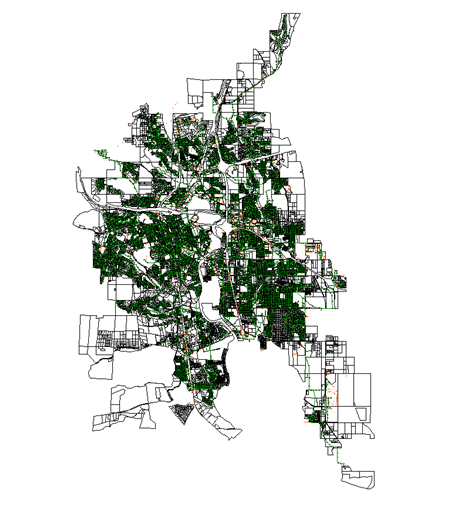
快速檢視會顯示已貼附圖面的內容,但不會在 Redding.dwg 檔案中建立任何物件。
- 於指令提示下,輸入 Regen。
暫存物件會從螢幕上清除。
- 按一下

 「另存」
「另存」 「AutoCAD 圖面」。
「AutoCAD 圖面」。 - 在「圖面另存成」對話方塊中,導覽至您為自學課程地圖建立的資料夾。然後按一下「儲存」。
若要繼續此自學課程,請移往〈練習 3:使用性質查詢預覽圖面物件〉。